前言:
上一篇部落格講了CUDA和cuDNN的安裝過程,由于CUDA,cuDNN, pytorch, torchvision的安裝版本是需要适配的,是以這一篇我将講述pytorch和torchvision的安裝過程。
我目前已有的配置: Windows10 + Anaconda3 + Python 3.8 + CUDA10.2 + cuDNN
安裝前版本比對建議: CUAD 10.2 ---- pytorch 1.6.0 ----torchvision 0.7.0
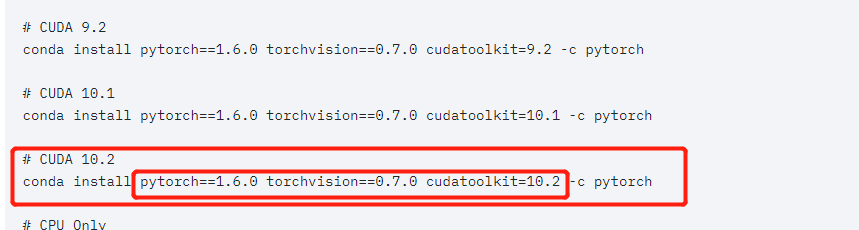
這是我在pytorch下載下傳官網找到的,如果你要尋找其他版本的比對模式的話,可以參考這個網站:https://pytorch.org/get-started/previous-versions/
一、pytorch, torchvision的安裝
1. 建立pytorch環境
1)打開指令提示符(cmd),輸入:
conda --version
,出現anaconda版本資訊。輸入:
conda info --envs
,出現安裝的環境.(初始環境隻有base環境)
2)建立pytorch環境:輸入:
conda create -n pytorch python=3.8
,“-n”是“name”的縮寫,pytorch是你建立的環境的名稱,其實可以自己命名,後面是在環境裡安裝python,前面anaconda裡也裝了python,那是在base環境(主環境) 安裝的。出現你将要安裝的包名和版本資訊,輸入y,繼續安裝。
3)安裝成功後,出現如下圖所示資訊,輸入:
activate pytorch
,進入pytorch環境裡面,這個時候pytorch環境相當于隻是個空的架構,真正的pytorch還沒有裝上。(輸入:
deactivate pytorch
,退出pytorch環境)
4) 這裡接着在pytorch環境中安裝pytorch, 這裡有三種方式,根據你的情況自行選擇
2. 安裝pytorch, torchvision
方法一:
1)先将pytorch, torchvision安裝包下載下傳到本地,再将檔案放在系統賬戶的目錄檔案夾下(例如:C:\Users\你的使用者名)
pytorch,torchvision安裝包下載下傳連結: https://download.pytorch.org/whl/torch_stable.html
2) 打開 Anaconda Prompt,檢視最左邊括号中是 base 還是 pytorch。
如果是 base,使用
conda activate pytorch
進入 pytorch 環境中。
3)安裝torch: 運作
pip install torch-1.6.0-xxxxxxxxxxxxx.whl
(pip install 後面跟你剛才下載下傳的whl檔案名,字尾也要加上,例如我的是
pip install torch-1.6.0-cp38-cp38m-win_amd64.whl
,cp38代表python3.8),然後就會自動安裝了。
4) 安裝torchvision: 運作
pip install torchvision-0.7.0-xxxxxxxxxxxxx.whl
(pip install 後面跟你剛才下載下傳的whl檔案名,字尾也要加上,例如我的是
pip install torchvision-0.7.0-cp38-cp38m-win_amd64.whl
,cp38代表python3.8),然後就會自動安裝了。
4)檢查torch, torchvison是否成功安裝: 打開 Anaconda Prompt,在pytorch環境中輸入python,進入到python中,然後輸入
import torch
,
import torchvision
如果都沒有出現任何報錯證明你安裝成功,你還可以接着輸入
torch.__version__
,
torchvision.__version__
來檢視你安裝的torch是什麼版本。
方法二:*
1)如果你的網絡穩定的話,你直接進入pytorch官網,按照自己的需要選擇需要下載下傳的版本。比如我下邊選擇的是穩定1.7版本,windows下,conda安裝,python,CUDA10.2。配置如圖:
2) 打開 Anaconda Prompt,檢視最左邊括号中是 base 還是 pytorch。
如果是 base,使用
conda activate pytorch
進入 pytorch 環境中。
3)在Anaconda Prompt中pytorch官網提供的指令,其中,
-c pytorch
參數指定了conda擷取pytorch的channel,在此指定為conda自帶的pytorch倉庫。是以,隻需要将
-c pytorch
語句去掉,就可以使用清華鏡像源快速安裝pytorch了。
但是好像清華鏡像源的問題,我沒有安裝成功,如果想嘗試該種方式安裝的同學,可以參考這個部落格“WIN10下pytorch環境配置(安裝了半天的血淚史)”,看能否操作成功。
方法三: 可以參考部落格連結:https://blog.csdn.net/u011628215/article/details/104615190
該三種方法的檢查方式都是和方法一最後的檢查方式是一樣的。
參考連結:
- https://blog.csdn.net/u011628215/article/details/104615190
- https://blog.csdn.net/weixin_39487353/article/details/104666953
- https://blog.csdn.net/guoqiangszu/article/details/83302619